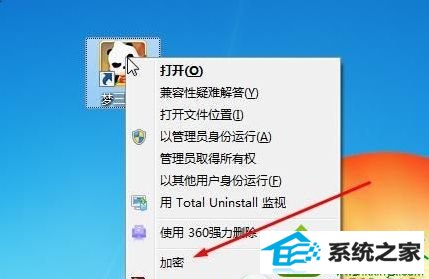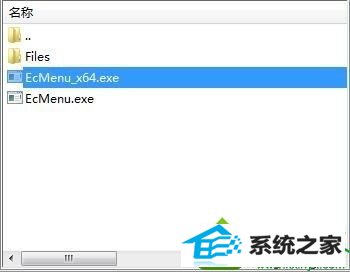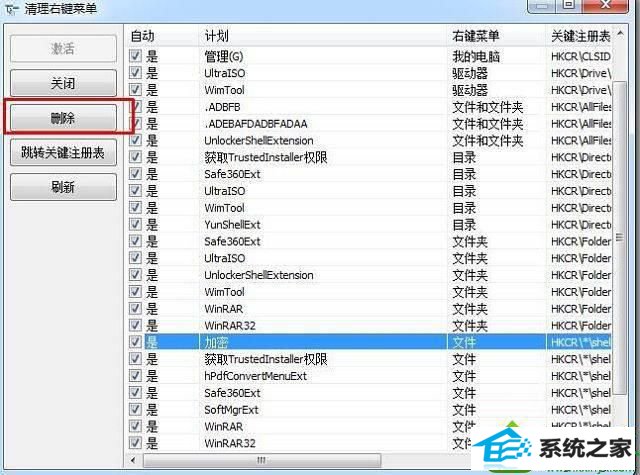今天和大家分享一下win10系统加密软件卸载后右键菜单很有加密选项问题的解决方法,在使用win10系统的过程中经常不知道如何去解决win10系统加密软件卸载后右键菜单很有加密选项的问题,有什么好的办法去解决win10系统加密软件卸载后右键菜单很有加密选项呢?小编教你只需要1、首先下载一可以管理右键菜单的软件,比如Easy Context Menu,大家可以去百度搜索下载,注意自己的系统类型,下载完成后,点击EcMenu.exe或者EcMenu_x64.exe打开程序;
2、打开后点击右键菜单清理按钮,如图所示;就可以了;下面就是我给大家分享关于win10系统加密软件卸载后右键菜单很有加密选项的详细步骤::
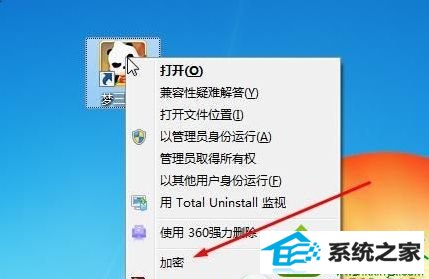
具体步骤如下: 1、首先下载一可以管理右键菜单的软件,比如Easy Context Menu,大家可以去百度搜索下载,注意自己的系统类型,下载完成后,点击EcMenu.exe或者EcMenu_x64.exe打开程序;
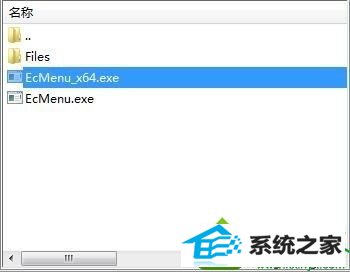
2、打开后点击右键菜单清理按钮,如图所示;

3、之后会打开“清理右键菜单”窗口,找到想要删除的“加密”选项,选择并点击左侧“删除”按钮即可;
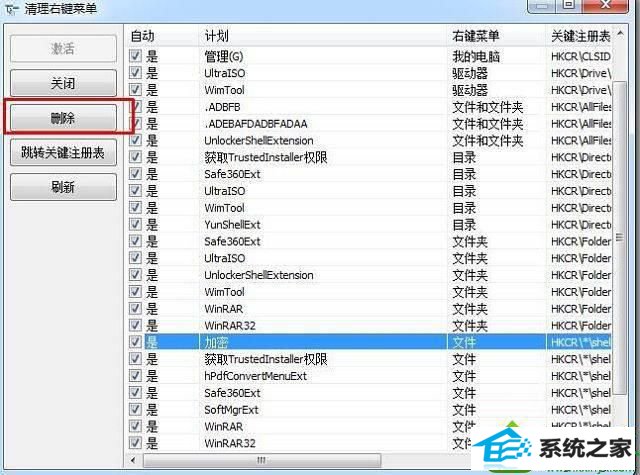
以上就是win10加密软件卸载后右键菜单很有加密选项怎么办的全部内容了,按照上述方法删除后,再点击右键会发现,加密选项已经被清理了。